Propiedades
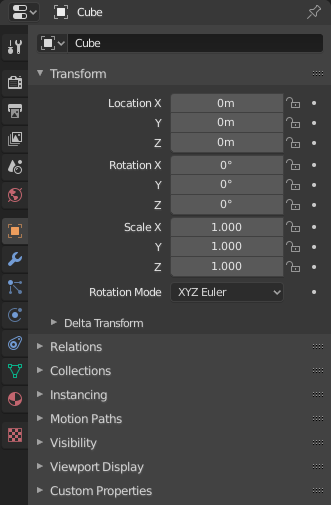
Las Propiedades, con las propiedades de Objeto mostradas.
Las propiedades muestran y permiten la edición de muchos datos activos, incluidos la escena y el objeto activos.
Pestañas
Las propiedades tienen varias categorías, que se pueden elegir a través de pestañas (la columna de iconos a su izquierda). Cada pestaña reagrupa las propiedades y la configuración de un tipo de datos y está documentada en sus propias secciones del manual, vinculadas a continuación.
Opciones de la Herramienta Activa y del espacio de Trabajo
Esta primera pestaña contiene configuraciones para la herramienta activa (en la Vista 3D) y el espacio de trabajo actual.
Escena
Estas pestañas contienen configuraciones para la escena activa.
Colección
Estas pestañas contienen configuraciones para la Colección activa.
Objeto
Estas pestañas se utilizan para agregar funciones y cambiar las propiedades del objeto activo. Dependiendo del tipo de objeto activo, algunos de ellos estarán ocultos.
Datos del Objeto
La pestaña principal de esa categoría (a menudo la única) siempre tiene el mismo nombre, Datos del objeto, pero su ícono cambiará según el tipo real del objeto activo.
Objetos de Geometría:
Objetos de Rigging y Deformación:
Otros Tipos de Objetos:
Sombreado de Objetos
Dependiendo del tipo de objeto activo, algunos de ellos estarán ocultos.
Encabezado
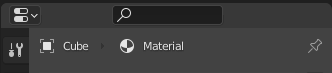
El encabezado de las Propiedades.
- Filtro de Visualización Ctrl-F
Le permite buscar una propiedad por su nombre. Los resultados se resaltarán con el panel correspondiente también resaltado y ampliado. La búsqueda también funciona en múltiples Pestañas; pestañas atenuadas sin resultados de búsqueda. Puede iniciar una búsqueda usando Ctrl-F o borrar una búsqueda con Alt-F. Este filtro es útil si no recuerda dónde se encuentra una propiedad dentro de Propiedades.
- Contexto de Datos
Justo debajo del encabezado hay una lista de íconos y elementos de texto que muestran al propietario de las propiedades que se están editando, junto con algún contexto de dependencia si es necesario. En el ejemplo anterior, el material «Material» es utilizado por el objeto activo «Cube».
- Alternador Fijar ID
Al alternar el icono de la chincheta a la derecha, Blender mostrará sólo las propiedades del bloque de datos que se muestran actualmente en ese editor, sin tener en cuenta los cambios de selección adicionales. Desactive esa chincheta para volver al comportamiento predeterminado, mostrando las propiedades del bloque de datos activo.
Opciones
- Sincronizar con Listado
Sincroniza las pestañas con la selección de bloques de datos de Listado. Vea Propiedades del Editor de Sincronización para obtener más información.
- Siempre
Siempre que sea posible, cambia las pestañas del editor de Propiedades al hacer clic en un icono en un Listado.
- Nunca
Nunca cambia las pestañas del editor de Propiedades al hacer clic en un icono en un Listado.
- Automático
Change tabs only when the Property editor shares a border with an Outliner.